índice
- Iniciar sesión en una cuenta de Gmail
- Inicie sesión en una cuenta de Gmail sin correo electrónico ni contraseña
- Inicie sesión en otra cuenta de Gmail
Iniciar sesión en una cuenta de Gmail
Hace algún tiempo registró una dirección de correo electrónico gmail pero, como no lo ha usado durante algún tiempo, ahora no recuerda cómo iniciar sesión en él. No te preocupes, iniciar sesión en una cuenta de Gmail es un procedimiento muy sencillo de realizar; En las siguientes líneas explicaré cómo hacerlo, actuando como ordenador y también como smartphone y tablet, a través de la aplicación Gmail para Android e iOS.
De computadora
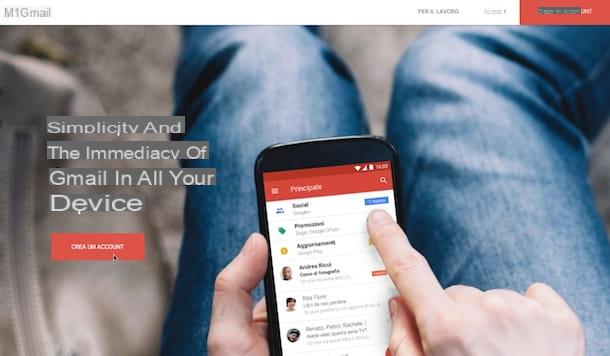
Si quieres iniciar sesión en tu cuenta gmail desde una computadora, conectado a la página principal del servicio, luego haga clic en el elemento Inicia ubicado en la parte superior derecha y complete el formulario de inicio de sesión en la pantalla, indicando su dirección de correo electrónico o el número de teléfono utilizado para registrar la cuenta (utilizando el campo de texto Dirección de correo electrónico o numero de telefono).
Luego haga clic en el botón adelante y, en el campo de texto Ingresa tu contraseña que aparece en la pantalla, escriba la contraseña de su cuenta, luego presione el botón adelante continuar. A continuación, habrá iniciado sesión con éxito en su cuenta. gmail y puedes ver, por ejemplo, todos los correos electrónicos enviados (Correo entrante) y recibos (Enviado).
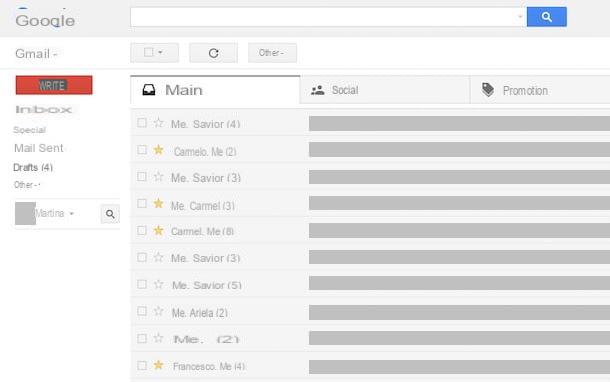
En cualquier momento, puede cerrar la página web que está viendo presionando el botón con el Símbolo X parte superior derecha. Para volver a iniciar sesión, simplemente vaya al sitio web oficial mail.google.com en cualquier momento: después del primer inicio de sesión, los siguientes se realizarán automáticamente.
Desde teléfonos inteligentes y tabletas
Si desea utilizar el correo electrónico de Google en su dispositivo móvil, puede aprovechar la aplicación gratuita gmail, ya presente de forma predeterminada en la mayoría de los dispositivos Android y descargable desdeApp Store de iOS en iPhone y iPad.
Si tiene un terminal Android y la aplicación Gmail aún no está instalada en su dispositivo, ubíquela a través del motor de búsqueda interno del Play Store (digita gmail) e instálelo presionando los botones Instalar e acepto.
Su iOSEn cambio, después de haber identificado la aplicación Gmail a través del motor de búsqueda de la App Store, instálela tocando los botones Obtener e Instalar. Si se le solicita, autorice la instalación a través del tocar ID o ID de la cara o escribiendo la contraseña de su cuenta de iCloud. Si encuentra algún problema, consulte mi tutorial donde explico cómo instalar aplicaciones en Android e iOS.
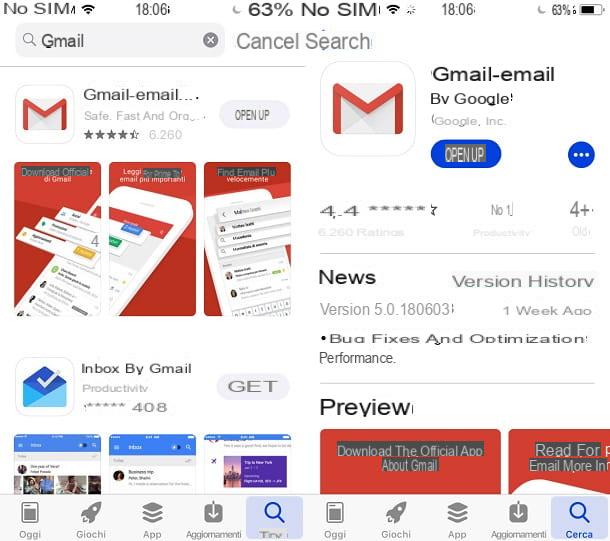
Después de la instalación, inicie la aplicación. gmail tocando su icono, que se habrá agregado a la pantalla principal de su dispositivo. En las siguientes líneas explicaré cómo iniciar sesión, para acceder a la cuenta gmail tú tienes.
Actuando desde iOS, cuando se inicia la aplicación, presiona el botón Inicia y luego toca el elemento Google, tocando la voz Continuar. Ahora, use el campo de texto correspondiente a la sección Inicia e ingrese la dirección de correo electrónico registrada anteriormente.
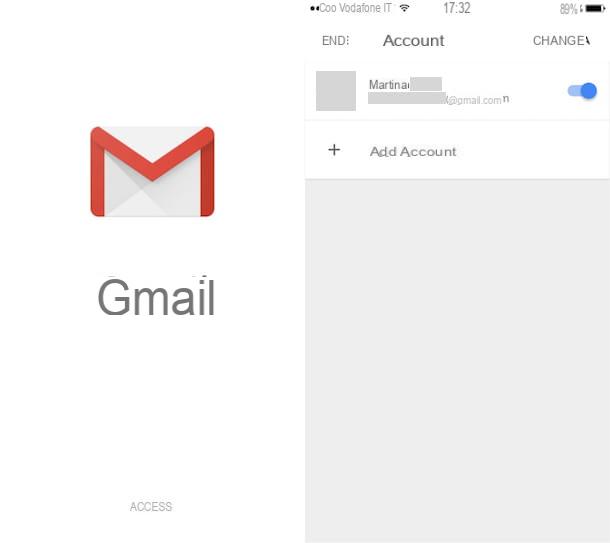
Luego presione el botón adelante y en el campo de texto Ingresa tu contraseña, escriba la contraseña de su cuenta, luego toque adelante continuar. Ahora solo debes dar tu consentimiento para el envío de notificaciones, para recibir una alerta en caso de nuevos correos electrónicos.
Después del primer inicio de sesión, sus datos de inicio de sesión se almacenarán automáticamente; luego puedes abrir la aplicación gmail cuando quieras, para aprovechar el correo electrónico.
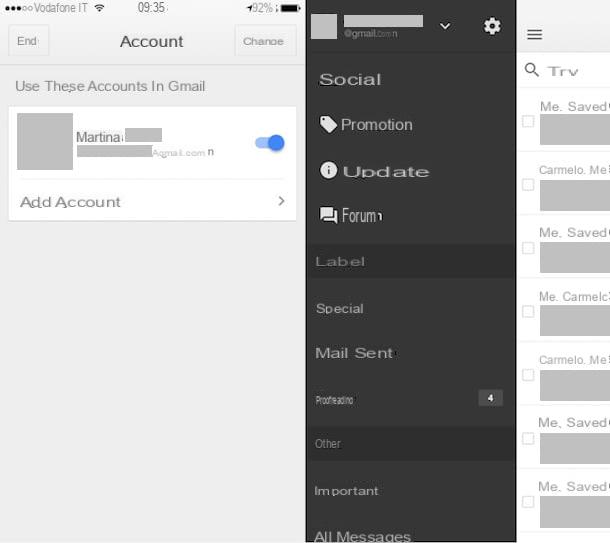
Su Androiden cambio, la aplicación gmail se configura automáticamente con la cuenta Google insertado en el dispositivo, en consecuencia, encontrará la dirección de correo electrónico ya asociada en la pantalla principal en el que se encuentran todos los correos electrónicos recibidos.
Alternativamente, si no desea descargar el gmail en su dispositivo, puede acceder al servicio conectándose a él a través de un navegador: para hacer esto, inicie la aplicación que usa para navegar por Internet (por ejemplo Google Chrome o Safari) y escriba gmail.com en la barra de direcciones. Una vez cargada la página web, inicie sesión en la plataforma indicando su correo electrónico y contraseña y presionando el botón adelante cuando sea necesario.
Inicie sesión en una cuenta de Gmail sin correo electrónico ni contraseña
¿Le gustaría acceder a su cuenta de correo electrónico en Gmail, pero ha olvidado sus datos de inicio de sesión? No se preocupe, puede solucionarlo fácilmente siguiendo las instrucciones que encontrará en las próximas líneas.
De computadora
Si quieres iniciar sesión en tu cuenta gmail pero ya no recuerda su dirección de correo electrónico o contraseña, puede recuperarlas fácilmente conectándose al sitio web oficial del conocido servicio de correo electrónico.
Usando el formulario de inicio de sesión que ve en la pantalla, presiona el enlace ¿Olvidas tu dirección de correo electrónico? y luego ingrese el numero di telefono asociado con él o con el tuyo dirección de correo electrónico de recuperación establecido durante el registro. Luego presione el botón adelante y escribe el tuyo en el siguiente campo de texto nombre e apellido para recuperar la cuenta de Google que creó.
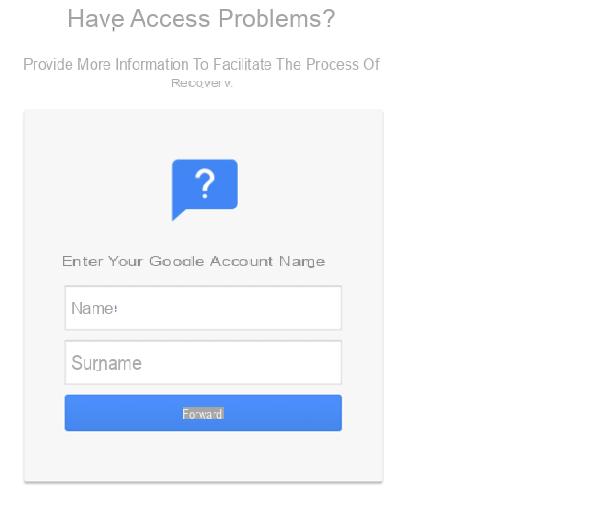
Ahora, toca el botón adelante y, si ha elegido recuperar su dirección de correo electrónico a través del número de teléfono, haga clic en el botón Enviar, una vez que haya ingresado su número de teléfono. Este procedimiento se utiliza para recibir el código de verificación útil para recuperar la cuenta. El código llegará por SMS y debe ingresarse en el campo de texto Introduzca el código. Cuando haya terminado, presione el botón adelante para completar la recuperación.
En la siguiente pantalla podrás ver la dirección gmail asociado con su número de teléfono: luego inicie sesión haciendo clic en el resultado correspondiente, escriba el la contraseña de su cuenta y presione adelante para completar la operación.
Si ni siquiera recuerda la contraseña de esta dirección de correo electrónico, presione el botón de voz ¿Olvidó su contraseña que ve en la pantalla (esta opción es visible incluso si no ha realizado la recuperación de la dirección de correo electrónico).
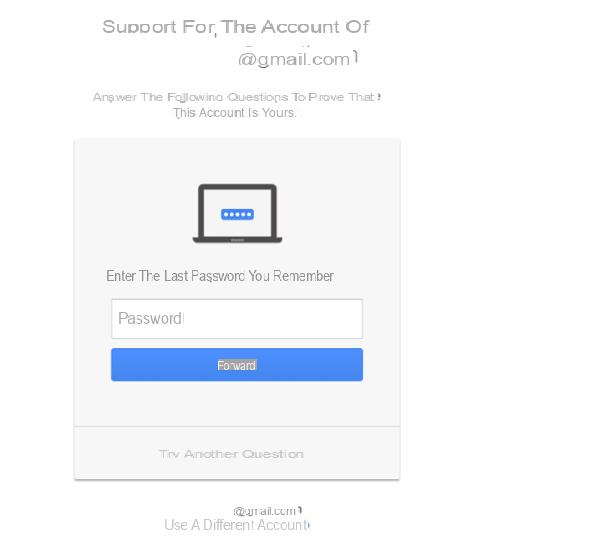
Ahora, escriba la última contraseña que recuerda haber usado para la cuenta de Google que desea recuperar. Si ni siquiera lo recuerdas, toca el elemento Prueba con otro método y escriba el numero di telefono que agregó a su cuenta. A continuación, recibirá un código de verificación por SMS y, después de escribirlo en el campo de texto de la pantalla, presione el botón Enviar.
Si no tiene la posibilidad de recibir un SMS para realizar la recuperación de la cuenta, haga clic en la entrada No tengo mi telefono y use una opción alternativa, como enviar un código de confirmación a la dirección gmail recuperación oa otra dirección de correo electrónico diferente a la anterior.
Estas son algunas de las opciones de verificación a las que se puede acceder presionando el botón de voz Prueba con otro método que ves en la pantalla: es necesario tener al menos uno de estos datos para recuperar la cuenta y, en consecuencia, restablecer la contraseña. Otra de las opciones de verificación adicionales que puede usar requiere que indique aproximadamente el mes y año en que creó su cuenta de Google.
Desde teléfonos inteligentes y tabletas
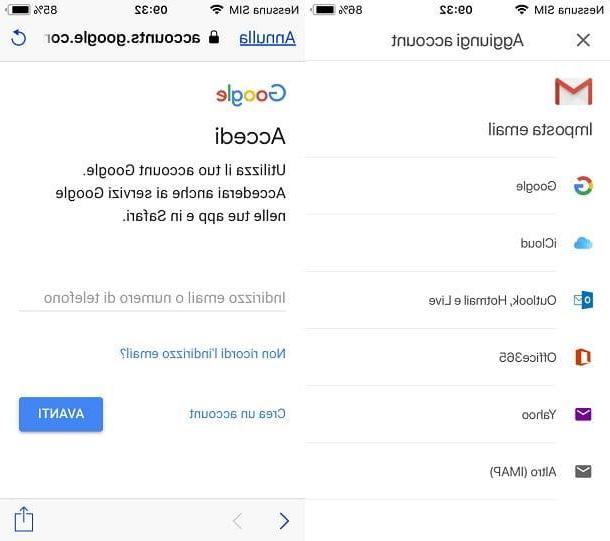
Si lo tiene, está utilizando la aplicación gmail en su dispositivo Android o iOS, puede recuperar los datos de inicio de sesión de una manera igualmente simple, ya que el procedimiento es similar al que se acaba de indicar.
Inicie la aplicación de gmail tocando su icono en la pantalla principal de su dispositivo, luego en iOS presiona los botones Iniciar sesión> Google> Continuar y luego toca el elemento No recuerdo la dirección de correo electrónico para comenzar el proceso de recuperación de su cuenta. A continuación, verá la sección de recuperación en la pantalla. Encuentra tu correo electrónico; Luego debe seguir los mismos pasos indicados en las líneas anteriores, para la recuperación de la cuenta.
Si recuerda la dirección de correo electrónico pero no la contraseña, presione el elemento ¿Olvidó su contraseña para comenzar con la recuperación del mismo, realizando exactamente los mismos procedimientos que puede realizar desde su computadora.
Como ya se mencionó, usar la aplicación gmail su Android en su lugar, iniciará sesión automáticamente con los datos de inicio de sesión de su cuenta Google conectado a su dispositivo; en este caso, no es necesario que introduzca manualmente los datos de inicio de sesión (email e la contraseña) para acceder a él.
Eventualmente, puedes usar la aplicación gmail su Android para vincular otra cuenta que tenga. Para hacer esto, presione el botón con el símbolo ☰ y luego en el que tiene el símbolo ▼. Finalmente, toque los elementos Agregar cuenta o de Google. Sin embargo, si no recuerda los datos de inicio de sesión de esta última cuenta, primero presione el botón con el símbolo (...) en la parte superior derecha y luego toque el elemento Encontrar mi cuenta.
Ahora, para recuperar esta dirección de correo electrónico, siga los pasos indicados en las líneas anteriores: luego proporcione a Google una dirección de correo electrónico alternativa, o indique el número de teléfono asociado con la cuenta que desea encontrar.
Si, por el contrario, ha olvidado su contraseña, presione sobre el elemento ¿Olvidó su contraseña y sigue las instrucciones para su recuperación: son exactamente idénticas a las que se pueden realizar desde un ordenador.
Inicie sesión en otra cuenta de Gmail
Una de las posibilidades que ofrece el servicio gmail es poder crear más de una cuenta de correo electrónico y conectar ambas direcciones, para cambiar rápidamente de una a otra. Este procedimiento se puede realizar desde una computadora, pero también desde teléfonos inteligentes y tabletas; lea atentamente las siguientes líneas para no equivocarse.
De computadora
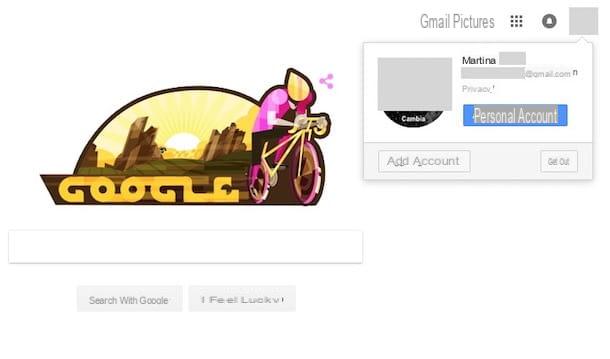
Si desea iniciar sesión en otra cuenta gmail desde una computadora, primero debe iniciar sesión en su cuenta principal (expliqué cómo realizar esta operación específica en el párrafo dedicado). Una vez que haya iniciado sesión, presiona el suyo foto de perfil, ubicado en la parte superior derecha de la pantalla principal, y luego haga clic en el botón Agregar cuenta en el menú desplegable que ve en la pantalla.
Luego será enviado de regreso a la pantalla de inicio de sesión, donde deberá iniciar sesión en la plataforma con los datos de acceso de la cuenta secundaria.
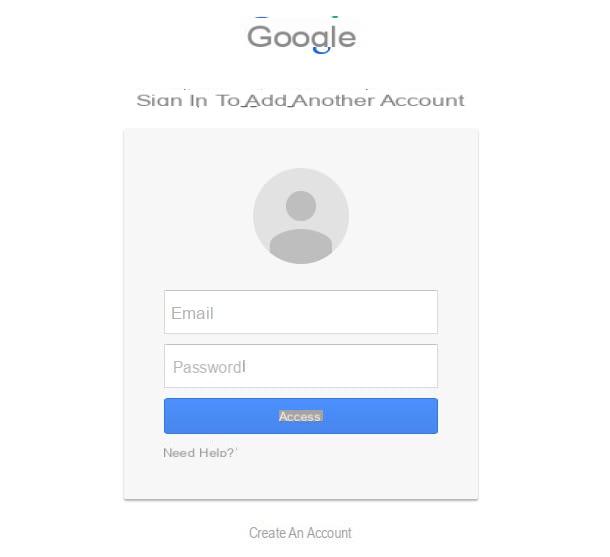
Después de iniciar sesión en ambas cuentas, puede cambiar rápidamente entre ellas: para hacerlo, presione la suya foto de perfil en la parte superior derecha y haga clic en el nombre de la subcuenta que desea ver. La cuenta gmail seleccionado será visible en la nueva pestaña del navegador que se abrirá.
Desde teléfonos inteligentes y tabletas
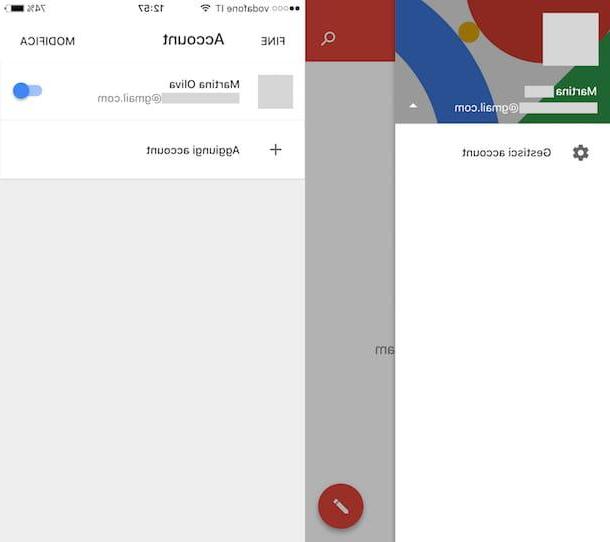
También actuando mediante la aplicación de gmail para Android o iOS es posible vincular más de una cuenta de correo electrónico, para poder visualizarlas en la misma aplicación. Para hacer esto, inicie la aplicación. gmail descargado previamente en su dispositivo, tocando su icono en la pantalla principal. Luego presione el botón con el símbolo ☰ y luego toque el que tiene el Símbolo ▼.
Ahora ven Android, para vincular una cuenta gmail, después de presionar el botón con el símbolo ☰ y en el que tiene el Símbolo ▼, presiona las voces Agregar cuenta> Google e inicie sesión con los datos (dirección de correo electrónico e la contraseña) de la cuenta a vincular, haciendo clic en adelante cuando sea necesario.
Su iOSen su lugar, toca los elementos Administrar cuentas> Agregar cuenta> Google> Continuar, luego inicie sesión con los datos de la cuenta que desea vincular (dirección de correo electrónico e la contraseña) y presione el botón adelante cuando sea necesario. Una vez que haya iniciado sesión, presione final, para completar la adición de subcuenta.
En ambos sistemas operativos, para cambiar de una dirección de correo electrónico a otra, presione el botón con el símbolo ☰ y luego toque el ícono de la cuenta agregada para ver los correos electrónicos.
Cómo iniciar sesión en una cuenta de Gmail

























